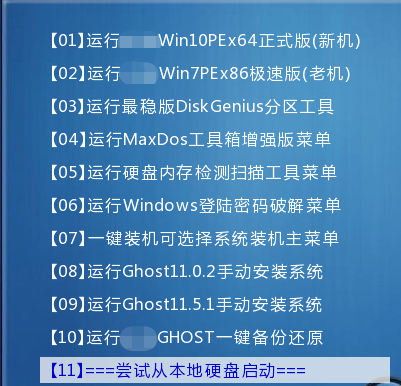01
win10的小伙伴应该都有这样的问题,新电脑开机解压系统的时候,需要注册邮箱才能登陆系统.
然后出现下面的原因,登陆不了桌面,没法使用电脑。
1. 电脑明明没有设置密码,单数出现密码输入框,输入密码又密码不正确。

2. 设置了密码,但是密码框根本无法输入
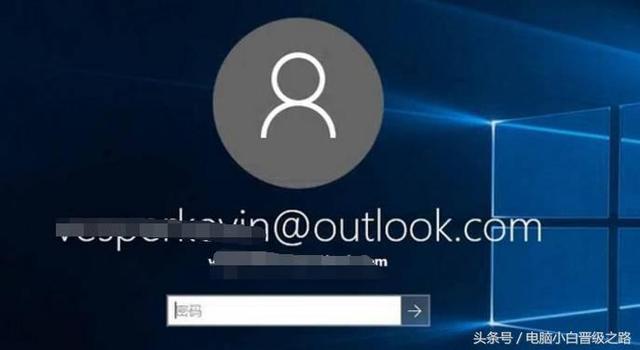
3. 显示你的设备已脱机,然后怎么也登陆不了系统。
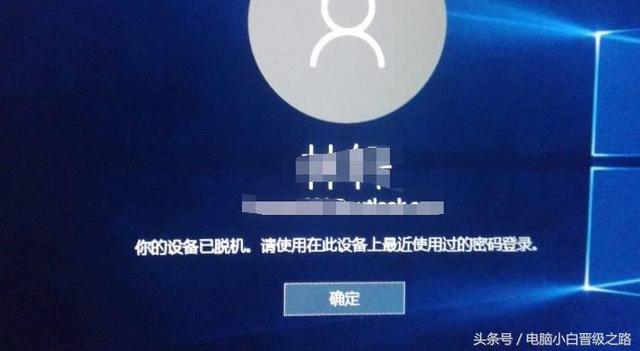
以上应该就是登陆界面经常出现的三种问题,运气好的话,估计电脑重启几次就能进系统了,运气不好,只能还原系统了 (不知道怎么还原的点这里)
所以很多人问我的时候,建议就是恢复系统。因为这个真的太麻烦了,出现这个的根本原因就是在电脑解压系统的时候链接了网络,注册了微软的账号。
第三个问题还好,有解决方案。如果提示设备已脱机,只要连接上wifi,就可以进系统了。
02
为了防止这样的事发生,我给大家操作一遍系统的解压过程,希望对你们有用。
友情提示:在解压系统的时候,千万不要连接网络,这样才不会发生上面的问题。
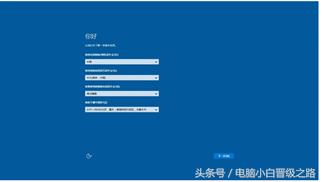
(直接下一步即可,时间是美国的话可以改中国)
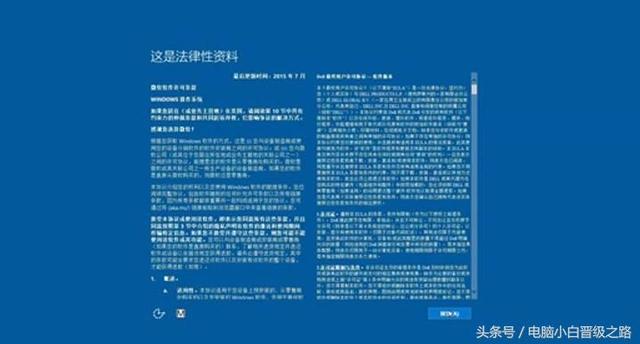
(法律性资料,点我接受即可)
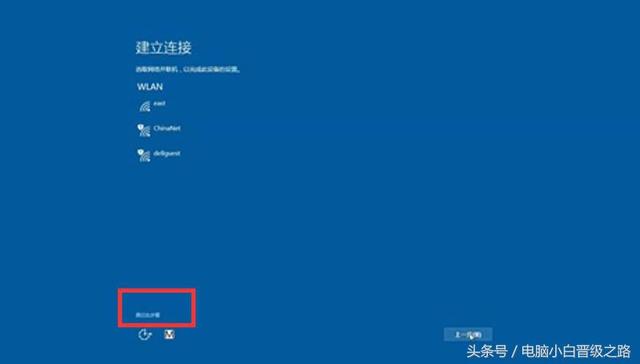
点"跳过此步骤" 不要连接网络,不然会出现上面的三种问题。
如果不小心连接了网络,点创建 "microsoft账号" 然后点不使用microsoft账号登陆即可。
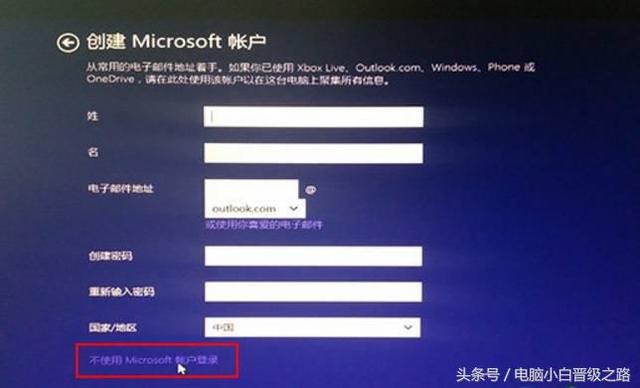

(使用快速设置即可)
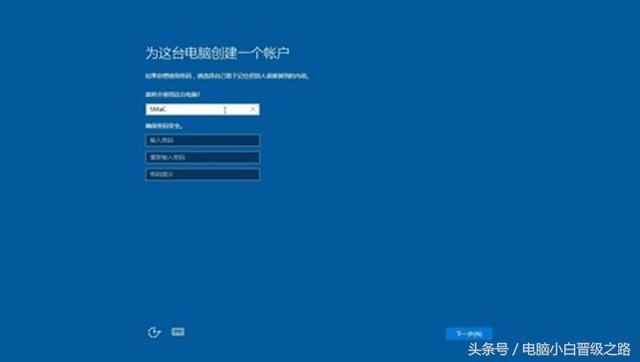
到这里基本系统就解压完成了,用户名可以自定义设置,自己喜欢就好。密码可设可不设(建议是不要设置), 然后点击下一步
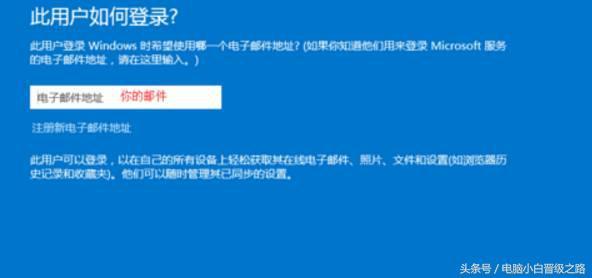
(忽略不管,直接下一步即可)
然后等上5-10分钟即可进入系统,安装教程优化电脑即可。
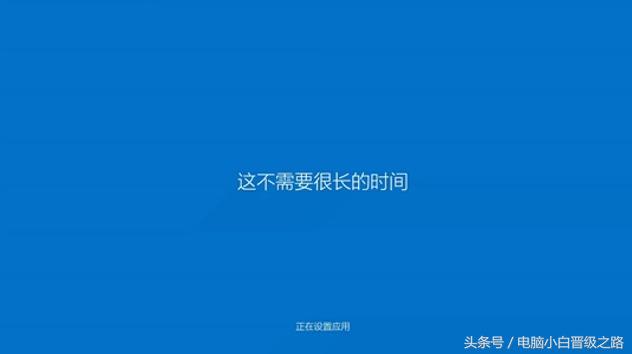
03
其实只要大家使用本地账户,基本都不会出现上面的情况,愉快的使用电脑。使用了邮箱登陆系统,万一哪天进不了系统就损失大了,系统还可以恢复,重要文件丢失了才是要命。